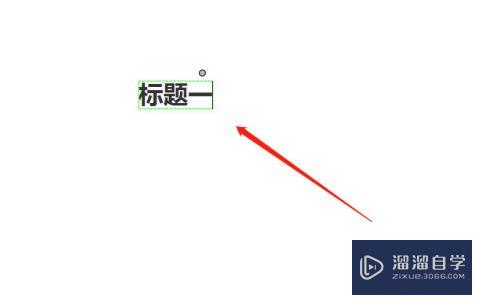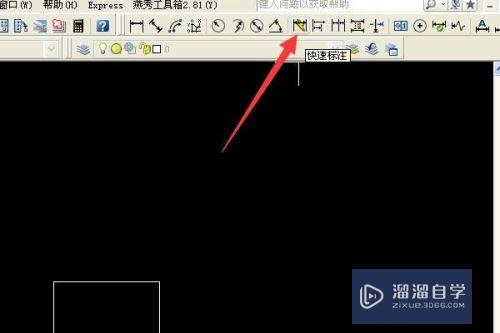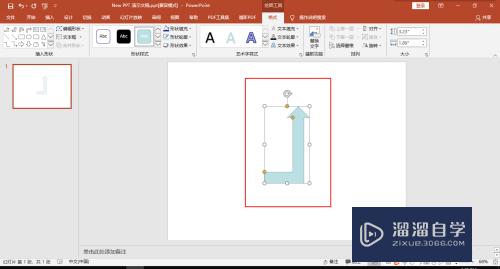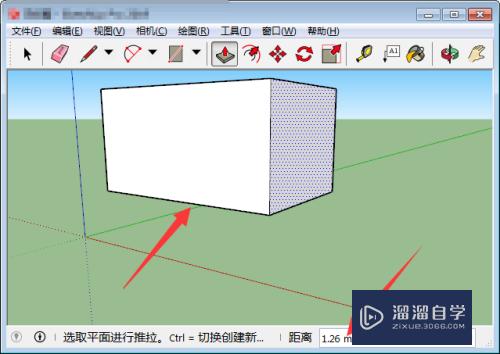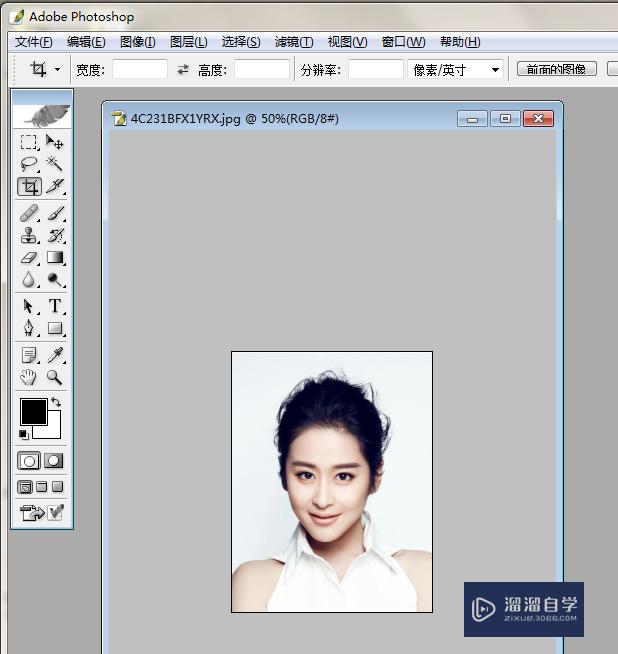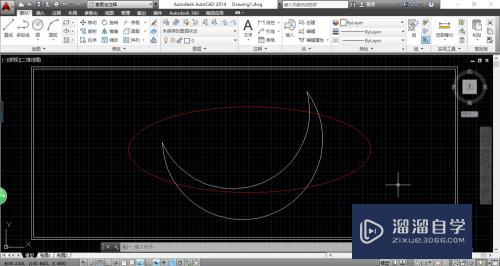草图大师怎样快速连续复制模型(草图大师怎样快速连续复制模型呢)优质
草图大师在建模过程中。遇到重复的模型可以直接复制。搭配连续复制命令。可以批量复制模型体块。这样可以帮我们提升效率。那么一起来看看草图大师怎样快速连续复制模型的吧!
图文不详细?可以点击观看【草图大师免费视频教程】
工具/软件
硬件型号:华硕(ASUS)S500
系统版本:Windows7
所需软件:草图大师2018
方法/步骤
第1步
开启草图大师。打开模型文件。
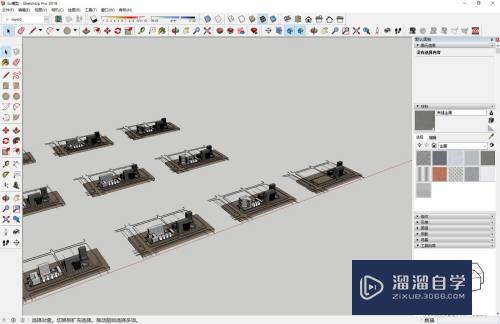
第2步
找到需要复制的模型。鼠标左键点击选中。

第3步
按下移动命令快捷键M。点击模型关键点拖动模型。

第4步
按下Ctrl键。进入复制命令。将复制模型放置到合适位置。

第5步
完成复制后。输入*8(数字为复制次数)。按下Enter键。
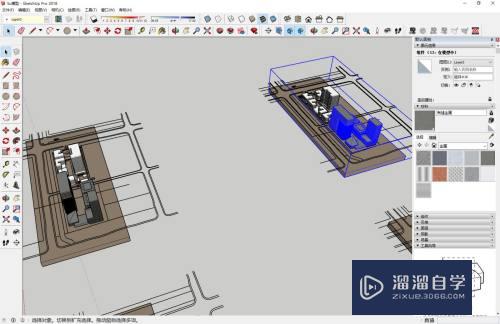
第6步
系统就会根据第一次复制的步骤。连续复制8个相同的模型。
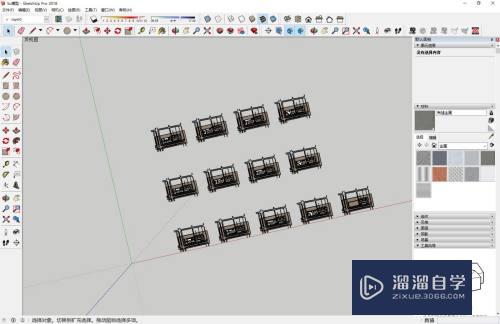
总结
1。开启草图大师。打开模型。
2。选中模型。输入M。进入移动命令。
3。按下Ctrl。进入复制命令。将复制模型拖动到合适位置。
4。输入*8(数字为连续复制次数)。按下Enter键。
5。系统自动复制8次模型。
以上关于“草图大师怎样快速连续复制模型(草图大师怎样快速连续复制模型呢)”的内容小渲今天就介绍到这里。希望这篇文章能够帮助到小伙伴们解决问题。如果觉得教程不详细的话。可以在本站搜索相关的教程学习哦!
更多精选教程文章推荐
以上是由资深渲染大师 小渲 整理编辑的,如果觉得对你有帮助,可以收藏或分享给身边的人
本文标题:草图大师怎样快速连续复制模型(草图大师怎样快速连续复制模型呢)
本文地址:http://www.hszkedu.com/71772.html ,转载请注明来源:云渲染教程网
友情提示:本站内容均为网友发布,并不代表本站立场,如果本站的信息无意侵犯了您的版权,请联系我们及时处理,分享目的仅供大家学习与参考,不代表云渲染农场的立场!
本文地址:http://www.hszkedu.com/71772.html ,转载请注明来源:云渲染教程网
友情提示:本站内容均为网友发布,并不代表本站立场,如果本站的信息无意侵犯了您的版权,请联系我们及时处理,分享目的仅供大家学习与参考,不代表云渲染农场的立场!